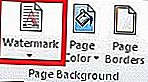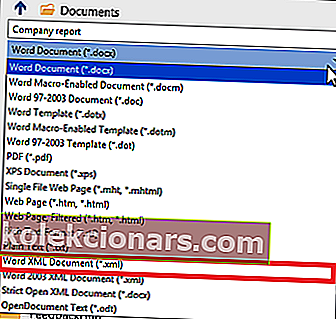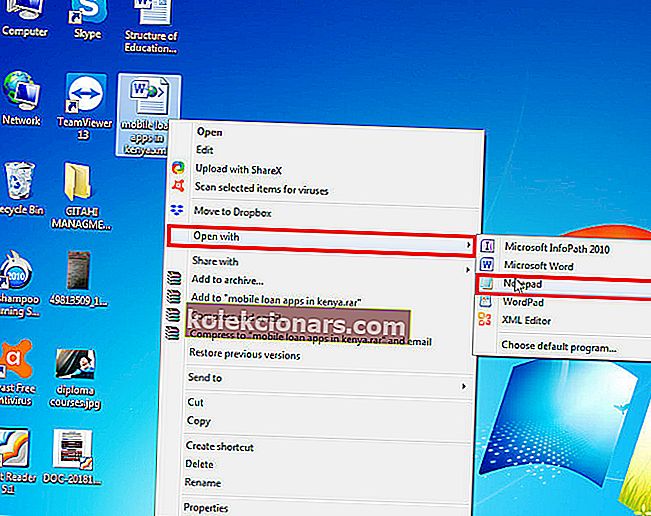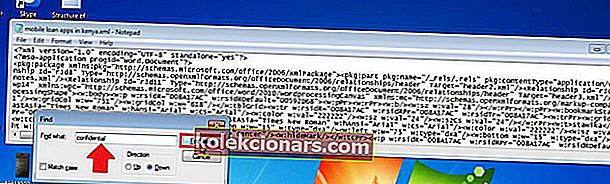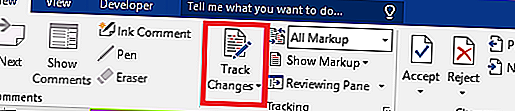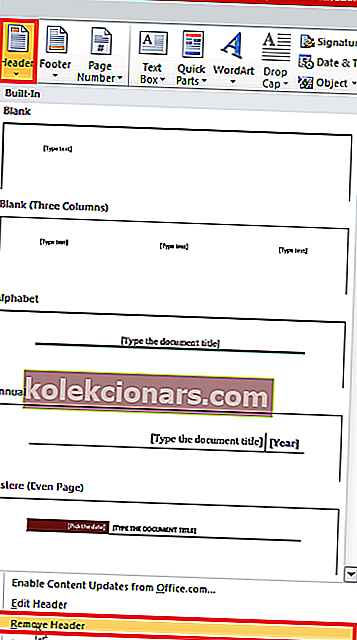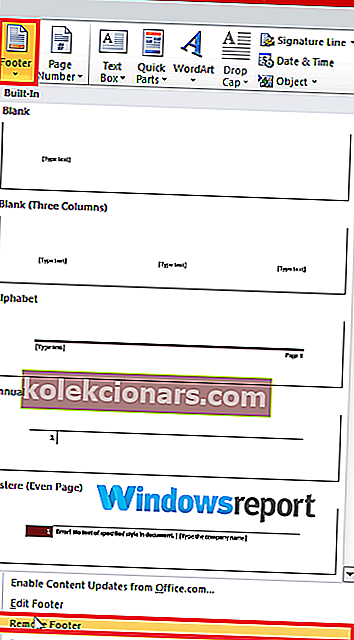Водени жигови помажу корисницима Мицрософт Ворд-а да одређене атрибуте у документу учине читачима изузетно јасним. На пример, можете да га користите како бисте колеге знали да је ваш Ворд документ нацрт. Или чак поверљиво да поменем само неколико.
Али у неком тренутку вам водени жиг више није потребан и желите да га избришете само да бисте наишли на одлучан водени жиг који се неће померити упркос правилном поступку.
И тако се осећате беспомоћно што не можете уклонити речи са воденим жиговима.
Овај чланак је за вас ако сте се суочили са овим проблемом. Идемо директно да видимо како можете уклонити тврдоглави водени жиг.
Решења за уклањање воденог жига у програму Ворд?
Ево шта треба учинити да бисте добили чист документ.
Поправка 1: Препоручени метод
- Отворите дотични документ.
- За најновија издања програма Ворд изаберите картицу Дизајн (кликните картицу Изглед странице за Ворд 2010 и Ворд 2007).
- Пронађите картицу Позадина странице и изаберите Водени жиг .
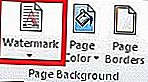
- Изаберите Уклони водени жиг .
- Ваш документ више не би требао приказивати водени жиг.
Али повремено се водени жиг не поколеба овим корацима, па можете покушати са следећим алтернативним решењима:
Поправка 2: Користите одељак подножја
Још једно доказано решење укључује рад из одељка подножја.
Кораци:
- Приступите одељку Подножје , поново тако што ћете кликнути на њега.
- Изаберите водени жиг .

- Притисните Делете .
- Урадите то за сваки одељак у вашем документу.
- ПОВЕЗАНО: Како онемогућити Мицрософт поверљиви водени жиг у оперативном систему Виндовс 10, 8.1
Поправка 3: Спремите документ као у КСМЛ формату
КСМЛ (еКстенсибле Маркуп Лангуаге) је још један језик за означавање прилично сличан ХТМЛ-у. Што је најважније, чување Ворд документа у КСМЛ-у претвара га у обичан текст.
И тако можете покушати да сачувате документ као КСМЛ датотеку ако се након извршавања горњих решења водени жиг и даље неће брисати.
Кораци:
- Кликните на Филе
- Кликните на Саве Ас .
- Изаберите пожељну локацију датотеке, на пример Овај рачунар, да бисте је сачували.
- Унесите одговарајуће име у наведени назив датотеке
- Сада кликните на Саве ас типе и са листе кликните Ворд КСМЛ.
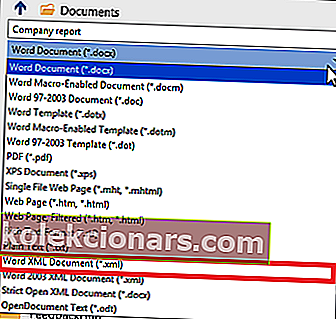
- Кликните на Саве .
Затим ћете морати да уредите датотеку и у Нотепад-у.
Кораци:
- Дођите до места на којем сте сачували Ворд документ и кликните десним тастером, а затим одаберите Опен витх Нотепад .
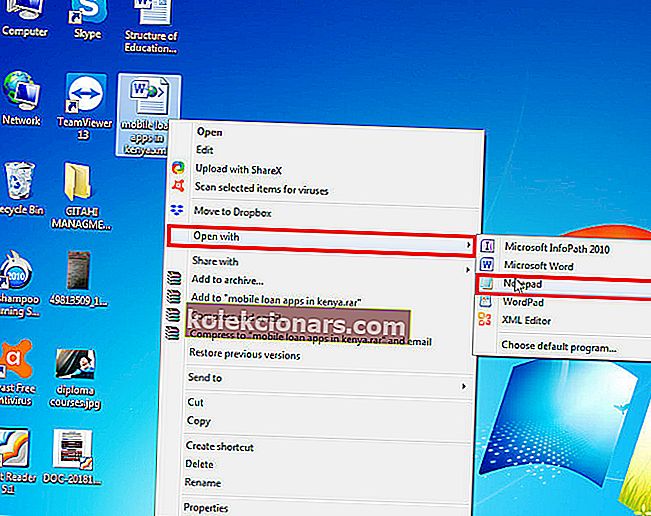
- Пронађите фразу воденог жига истовремено притискајући тастере ЦТРЛ + Ф на тастатури. На пример, откуцајте Поверљиво (ако је то формулација водени жиг), а затим ставите следеће.
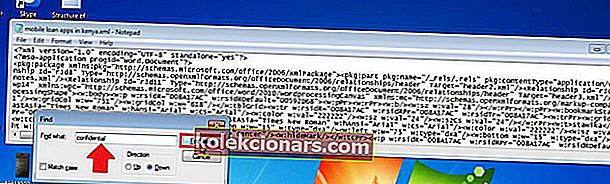
- Избришите реч / фразу без брисања наводника.
- Поново претражујте и бришите док све појаве не нестану.
- Сачувајте промене (кликните на дугме за чување).
- Поново отворите документ, али овог пута помоћу програма Ворд.
- На крају, сачувајте га као Ворд документ .
- ПОВЕЗАНО: 5 најбољих софтвера за уклањање печата за уклањање водених жигова
Поправка 4: Рад из одељка заглавља
У неким најновијим верзијама програма Ворд, укључујући Оффице 365, Ворд 2016 и Ворд 2019, водени жигови су усидрени у одељку заглавља. То значи да морате да приступите области заглавља да бисте избрисали водени жиг.
Кораци:
- Двапут кликните на подручје заглавља у документу.

- Изаберите водени жиг кликом и притисните Делете .
Поновите овај поступак ако се ваш Ворд документ састоји од више неповезаних одељака да бисте уклонили све инстанце водених жигова у таквим датотекама.
Ево алтернативних корака за уклањање еластичних водених жигова са водених жигова.
- Приступите заглављу документа двоструким кликом.
- Идите на картицу Почетна, а затим проширите Ворд-ов падајући мени Селецт који се налази крајње десно.
- Изаберите Селецт Објецтс. Курсор миша постаје глава стрелице што олакшава одабир различитих ставки.
- Кликните на водени жиг у подручју заглавља, а затим притисните Делете .
Можда ћете бити приморани да померите читав документ да бисте дошли до заглавља сваког одељка са воденим жигом и избришете сваки појединачни примерак, посебно за дугачке документе.
Поправак 5: Стрелица у 4 правца
Стрелица у 4 правца замењује стрелицу Селецт Објецт и корисна је у скоро свим најновијим верзијама програма Ворд, укључујући Ворд на мрежи.
Кораци:
- Искључите праћење промена у програму Ворд.
Ево како:
- Кликните на Преглед, а затим притисните Прати промене .
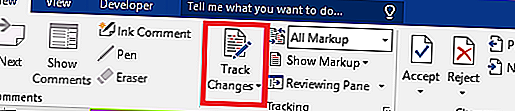
- И на крају, трајно уклоните све ознаке у документу прихватањем или одбијањем промена и брисањем било каквих коментара.
Кликните на Ревиев па на Нект . Сада одаберите Прихвати или Одбаци .
- Отворите заглавље одељка двоструким кликом унутар подручја.
- Пређите курсором преко неколико слова која чине водени жиг док се не промени у четворосмерну стрелицу .
- Изаберите водени жиг (само кликните).
- Притисните Делете .
- Урадите то за све остале одељке са означеним воденим жигом.
Можете и да користите бацкспаце уместо дугмета за брисање.
- ПОВЕЗАНО: Обришите водене жигове помоћу ових алата за уклањање водених жигова за Виндовс рачунаре
Поправка 6: Уклоните заглавље / подножје
Водени жиг неће ићи повремено ако се ваш Ворд документ оштети услед поновног чувања опорављене копије, можда након наглог пада програма Ворд.
То је због проблема који произлазе из накнадног кодирања.
Имајте на уму да метода делује као драж за кориснике МС Ворд 2007 и Ворд 2010.
- ТАКОЂЕ ПРОЧИТАЈТЕ: Како исправити оштећене .доцк датотеке у оперативном систему Виндовс 10
Кораци:
- Отворите документ на уобичајен начин.
- Уверите се да је курсор постављен у подручје / одељак заглавља које има водени жиг.
- Сада идите на Инсерт и одаберите Хеадер .
- Изаберите Уклони заглавље .
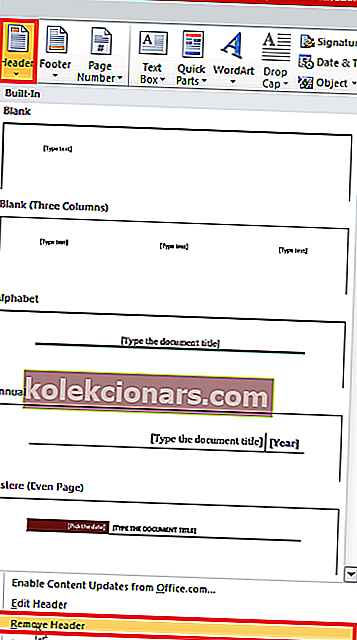
Ово би требало да реши проблем. Можете поново покушати уклањањем подножја ако се то не догоди.
Кораци:
- Отворите свој документ.
- Поставите курсор у подручје подножја (или одељак са воденим жигом).
- Иди на Убаците у подножје .
- Изаберите Уклони подножје .
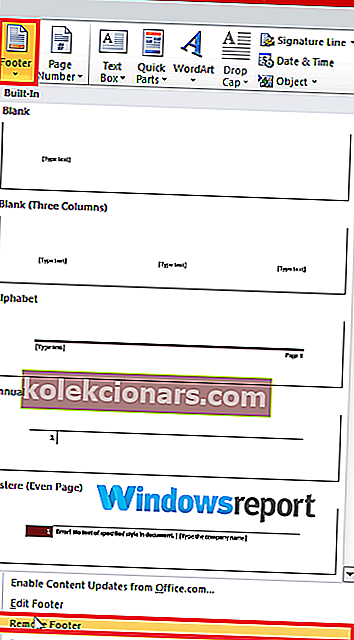
Ако је потребно, сада можете поново да направите заглавље / подножје и требало би да функционише без понављања проблема са воденим жигом, под условом да не копирате оригинално заглавље / подножје из оштећених верзија вашег документа.
Не можете уклонити реч воденог жига ни после свега овога?
Документ Мицрософт Ворд може имати црвену ознаку (Кс) када покушате да избришете водени жиг, тако да потпуно одбија да уклони водени жиг.
То је прилично уобичајено за документе у којима је аутор користио прилагођени водени жиг. Па, одговор на овај проблем се не разликује много од корака брисања уобичајених водених жигова.
Кораци:
- Отворите подручје заглавља странице која приказује водени жиг.
- Изаберите водени жиг кликом на њега.
- Притисните Делете / бацкспаце или чак десни клик и одаберите Цут .
- Воила! Ознака би требало да нестане!
Могу ли уклонити водени жиг у програму Ворд само на првој страници?
Можда ћете сада желети, а затим уклонити водени жиг само на првој страници документа.
Сада је ово могуће, али постоји јахач: Ви (или власник документа) сте морали да додате опцију „Другачија прва страница“ за заглавља и подножја након додавања воденог жига.
У већини случајева, водени жиг ће бити потпуно сакривен из заглавља прве странице када се овај избор активира.
Свеједно, и даље можете лако да га опозовете применом претходно објашњених корака ако се из неког разлога и даље приказује.
ЗАНИМЉИВИЈИХ ПРОЧИТА САМО ЗА ВАС :
- Како уклонити водени жиг у оперативним системима Виндовс 10, 8.1 или 7
- Исправка: Грешка „Мицрософт Ворд је престао да ради“
- Решење: Није могуће уредити Ворд 2016 документе